介绍
本示例使用drawing库的Pen和Path结合NodeContainer组件实现手写绘制功能,并通过image库的packToFile和packing接口将手写板的绘制内容保存为图片。
效果图预览
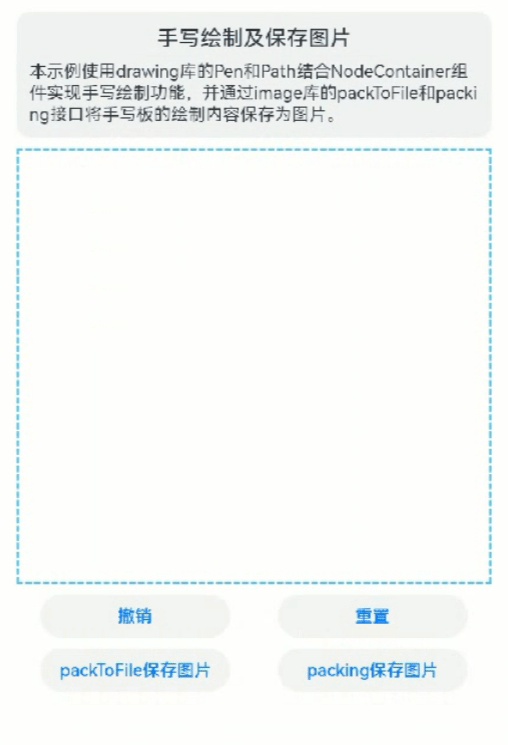
使用说明
- 在虚线区域手写绘制,点击撤销按钮撤销前一笔绘制,点击重置按钮清空绘制。
- 点击packToFile保存图片按钮和packing保存图片按钮可以将绘制内容保存为图片写入文件,显示图片保存路径。
实现思路
- 创建NodeController的子类MyNodeController,用于获取根节点的RenderNode和绑定的NodeContainer组件宽高。源码参考RenderNodeModel.ets
export class MyNodeController extends NodeController {
private rootNode: FrameNode | null = null; // 根节点
rootRenderNode: RenderNode | null = null; // 从NodeController根节点获取的RenderNode,用于添加和删除新创建的MyRenderNode实例
width: number = 0; // 实例绑定的NodeContainer组件的宽,单位px
height: number = 0; // 实例绑定的NodeContainer组件的宽,单位px
// MyNodeController实例绑定的NodeContainer创建时触发,创建根节点rootNode并将其挂载至NodeContainer
makeNode(uiContext: UIContext): FrameNode {
this.rootNode = new FrameNode(uiContext);
if (this.rootNode !== null) {
this.rootRenderNode = this.rootNode.getRenderNode();
}
return this.rootNode;
}
// 绑定的NodeContainer布局时触发,获取NodeContainer的宽高
aboutToResize(size: Size) {
this.width = size.width;
this.height = size.height;
// 设置画布底色为白色
if (this.rootRenderNode !== null) {
// NodeContainer布局完成后设置rootRenderNode的背景色为白色
this.rootRenderNode.backgroundColor = 0XFFFFFFFF;
// rootRenderNode的位置从组件NodeContainer的左上角(0,0)坐标开始,大小为NodeContainer的宽高
this.rootRenderNode.frame = { x: 0, y: 0, width: this.width, height: this.height };
}
}
}
- 创建RenderNode的子类MyRenderNode,初始化画笔和绘制path路径。源码参考RenderNodeModel.ets
export class MyRenderNode extends RenderNode {
path: drawing.Path = new drawing.Path(); // 新建路径对象,用于绘制手指移动轨迹
// RenderNode进行绘制时会调用draw方法,初始化画笔和绘制路径
async draw(context: DrawContext) {
const canvas = context.canvas;
// 创建一个画笔Pen对象,Pen对象用于形状的边框线绘制
let pen = new drawing.Pen();
// 设置画笔开启反走样,可以使得图形的边缘在显示时更平滑
pen.setAntiAlias(true);
// 设置画笔颜色为黑色
let pen_color: common2D.Color = { alpha: 0xFF, red: 0x00, green: 0x00, blue: 0x00 };
pen.setColor(pen_color);
// 开启画笔的抖动绘制效果。抖动绘制可以使得绘制出的颜色更加真实。
pen.setDither(true);
// 设置画笔的线宽为5px
pen.setStrokeWidth(5);
// 将Pen画笔设置到canvas中
canvas.attachPen(pen);
// 绘制path
canvas.drawPath(this.path);
}
}
- 创建变量currentNode用于存储当前正在绘制的节点,变量nodeCount用来记录已挂载的节点数量。源码参考HandWritingToImage.ets
private currentNode: MyRenderNode | null = null; // 当前正在绘制的节点
private nodeCount: number = 0; // 已挂载到根节点的子节点数量
- 创建自定义节点容器组件NodeContainer,接收MyNodeController的实例,将自定义的渲染节点挂载到组件上,实现自定义绘制。源码参考HandWritingToImage.ets
NodeContainer(this.myNodeController)
.width('100%')
.height($r('app.integer.hand_writing_canvas_height'))
.onTouch((event: TouchEvent) => {
this.onTouchEvent(event);
})
.id(NODE_CONTAINER_ID)
- 在NodeContainer组件的onTouch回调函数中,手指按下创建新的节点并挂载到rootRenderNode,nodeCount加一,手指移动更新节点中的path对象,绘制移动轨迹,并将节点重新渲染。源码参考HandWritingToImage.ets
onTouchEvent(event: TouchEvent): void {
// TODO:知识点:在手指按下时创建新的MyRenderNode对象,挂载到rootRenderNode上,手指移动时根据触摸点坐标绘制线条,并重新渲染节点
// 获取手指触摸位置的坐标点
const positionX: number = vp2px(event.touches[0].x);
const positionY: number = vp2px(event.touches[0].y);
logger.info(TAG, `Touch positionX: ${positionX}, Touch positionY: ${positionY}`);
switch (event.type) {
case TouchType.Down: {
// 每次手指按下,创建一个MyRenderNode对象,用于记录和绘制手指移动的轨迹
const newNode = new MyRenderNode();
// 定义newNode的大小和位置,位置从组件NodeContainer的左上角(0,0)坐标开始,大小为NodeContainer的宽高
newNode.frame = { x: 0, y: 0, width: this.myNodeController.width, height: this.myNodeController.height };
this.currentNode = newNode;
// 移动新节点中的路径path到手指按下的坐标点
this.currentNode.path.moveTo(positionX, positionY);
if (this.myNodeController.rootRenderNode !== null) {
// appendChild在renderNode最后一个子节点后添加新的子节点
this.myNodeController.rootRenderNode.appendChild(this.currentNode);
// 已挂载的节点数量加一
this.nodeCount++;
}
break;
}
case TouchType.Move: {
if (this.currentNode !== null) {
// 手指移动,绘制移动轨迹
this.currentNode.path.lineTo(positionX, positionY);
// 节点的path更新后需要调用invalidate()方法触发重新渲染
this.currentNode.invalidate();
}
break;
}
case TouchType.Up: {
// 手指抬起,释放this.currentNode
this.currentNode = null;
}
default: {
break;
}
}
}
- rootRenderNode调用getChild方法获取最后一个挂载的子节点,再使用removeChild方法移除,实现撤销上一笔的效果。源码参考HandWritingToImage.ets
goBack() {
if (this.myNodeController.rootRenderNode !== null && this.nodeCount > 0) {
// getChild获取最后挂载的子节点
const node = this.myNodeController.rootRenderNode.getChild(this.nodeCount - 1);
// removeChild移除指定子节点
this.myNodeController.rootRenderNode.removeChild(node);
this.nodeCount--;
}
}
- 使用clearChildren清除当前rootRenderNode的所有子节点,实现画布重置,nodeCount清零。源码参考HandWritingToImage.ets
resetCanvas() {
if (this.myNodeController.rootRenderNode !== null && this.nodeCount > 0) {
// 清除当前rootRenderNode的所有子节点
this.myNodeController.rootRenderNode.clearChildren();
this.nodeCount = 0;
}
}
- 使用componentSnapshot.get获取组件NodeContainer的PixelMap对象,用于保存图片。源码参考HandWritingToImage.ets
componentSnapshot.get(NODE_CONTAINER_ID, async (error: Error, pixelMap: image.PixelMap) => {
if (pixelMap !== null) {
// 图片写入文件
this.filePath = await this.saveFile(getContext(), pixelMap);
logger.info(TAG, `Images saved using the packing method are located in : ${this.filePath}`);
}
})
- 使用image库的packToFile()和packing()将获取的PixelMap对象保存为图片。源码参考HandWritingToImage.ets
- ImagePacker.packToFile()可直接将PixelMap对象写入为图片。
async packToFile(context: Context, pixelMap: PixelMap): Promise<string> {
// 创建图像编码ImagePacker对象
const imagePackerApi = image.createImagePacker();
// 设置编码输出流和编码参数。format为图像的编码格式;quality为图像质量,范围从0-100,100为最佳质量
const options: image.PackingOption = { format: "image/jpeg", quality: 100 };
// 图片写入的沙箱路径
const filePath: string = `${context.filesDir}/${getTimeStr()}.jpg`;
const file: fs.File = await fs.open(filePath, fs.OpenMode.CREATE | fs.OpenMode.READ_WRITE);
// 使用packToFile直接将pixelMap写入文件
await imagePackerApi.packToFile(pixelMap, file.fd, options);
fs.closeSync(file);
return filePath;
}
- ImagePacker.packing()可获取图片的ArrayBuffer数据,再使用fs将数据写入为图片。
async saveFile(context: Context, pixelMap: PixelMap): Promise<string> {
// 创建图像编码ImagePacker对象
const imagePackerApi = image.createImagePacker();
// 设置编码输出流和编码参数。format为图像的编码格式;quality为图像质量,范围从0-100,100为最佳质量
const options: image.PackingOption = { format: "image/jpeg", quality: 100 };
// 图片写入的沙箱路径
const filePath: string = `${context.filesDir}/${getTimeStr()}.jpg`;
const file: fs.File = await fs.open(filePath, fs.OpenMode.READ_WRITE | fs.OpenMode.CREATE);
// 使用packing打包获取图片的ArrayBuffer
const data: ArrayBuffer = await imagePackerApi.packing(pixelMap, options);
// 将图片的ArrayBuffer数据写入文件
fs.writeSync(file.fd, data);
fs.closeSync(file);
return filePath;
}
高性能知识点
不涉及
工程结构&模块类型
handwritingtoimage // har类型
|---/src/main/ets/model
| |---RenderNodeModel.ets // 模型层-节点数据模型
|---/src/main/ets/view
| |---HandWritingToImage.ets // 视图层-手写板场景页面
模块依赖
- 本实例依赖common模块中的日志工具类logger和用于功能场景文本介绍的FunctionDescription组件。
参考资料
最后分享一份鸿蒙(HarmonyOS)开发学习指南需要的可以扫码免费领取!!!
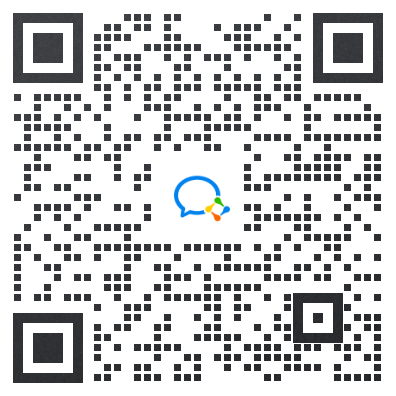
《鸿蒙(HarmonyOS)开发学习指南》
第一章 快速入门
1、开发准备
2、构建第一个ArkTS应用(Stage模型)
3、构建第一个ArkTS应用(FA模型)
4、构建第一个JS应用(FA模型)
5、…
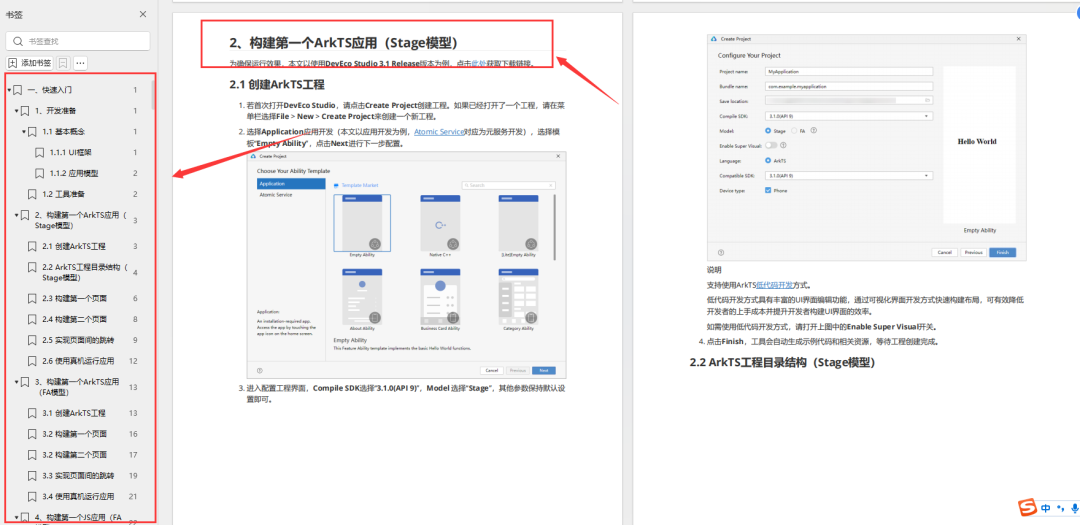
第二章 开发基础知识
1、应用程序包基础知识
2、应用配置文件(Stage模型)
3、应用配置文件概述(FA模型)
4、…
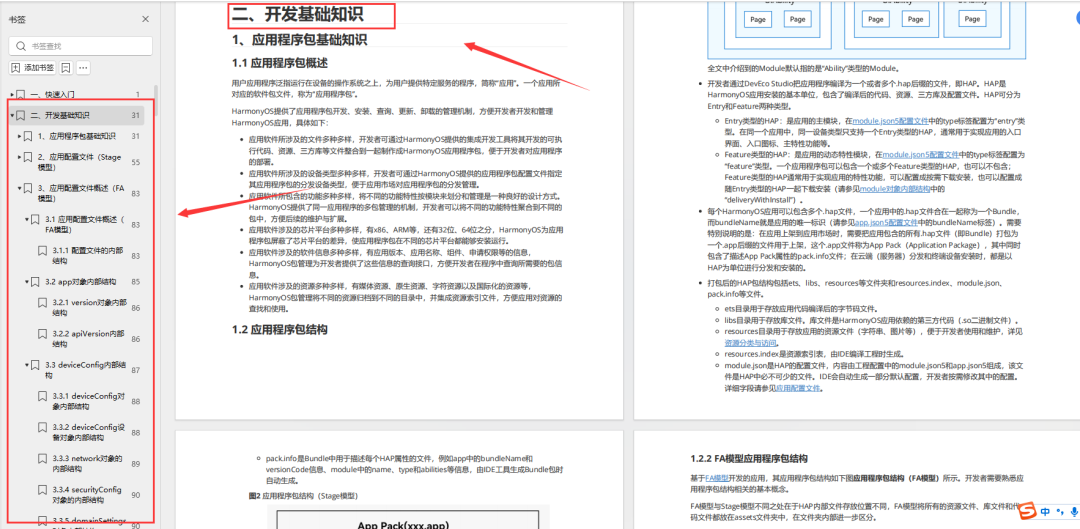
第三章 资源分类与访问
1、 资源分类与访问
2、 创建资源目录和资源文件
3、 资源访问
4、…
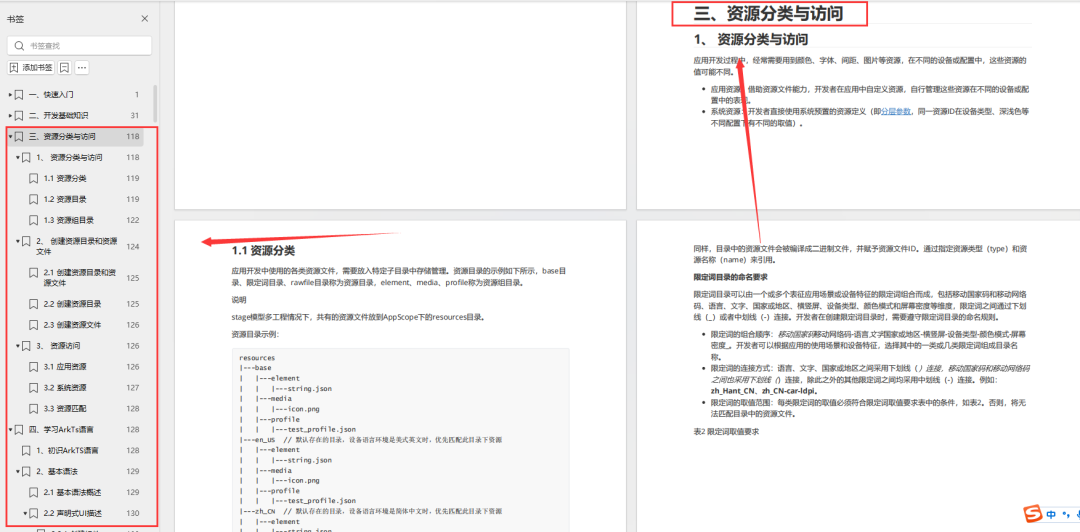
第四章 学习ArkTs语言
1、初识ArkTS语言
2、基本语法
3、状态管理
4、其他状态管理
5、渲染控制
6、…
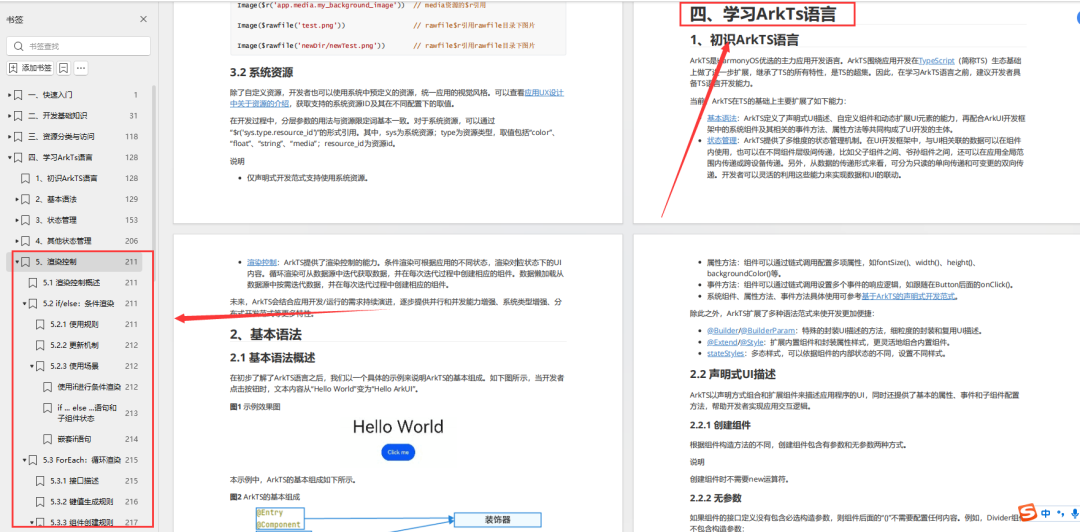
第五章 UI开发
1.方舟开发框架(ArkUI)概述
2.基于ArkTS声明式开发范式
3.兼容JS的类Web开发范式
4…
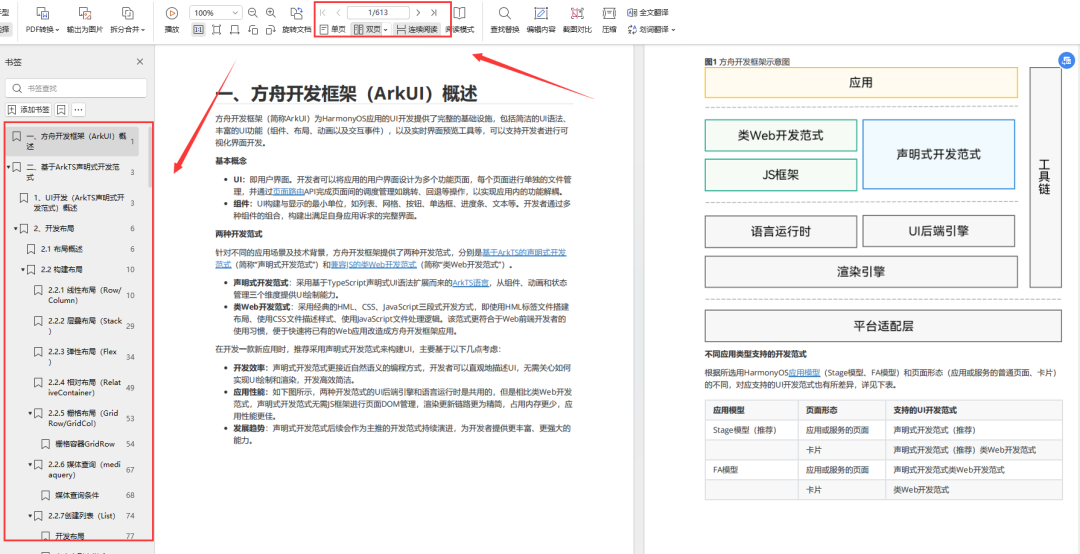
第六章 Web开发
1.Web组件概述
2.使用Web组件加载页面
3.设置基本属性和事件
4.在应用中使用前端页面JavaScript
5.ArkTS语言基础类库概述
6.并发
7…
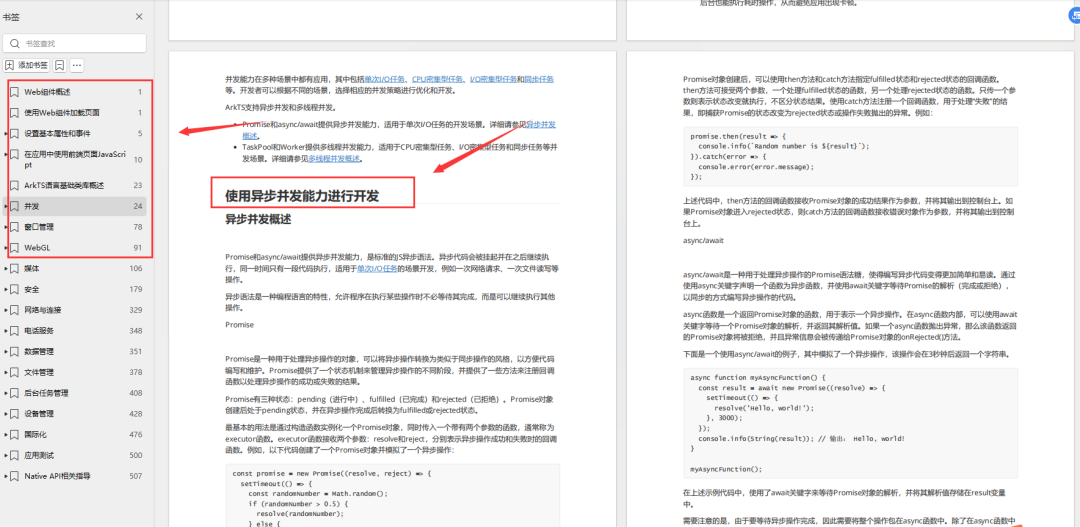
11.网络与连接
12.电话服务
13.数据管理
14.文件管理
15.后台任务管理
16.设备管理
17…
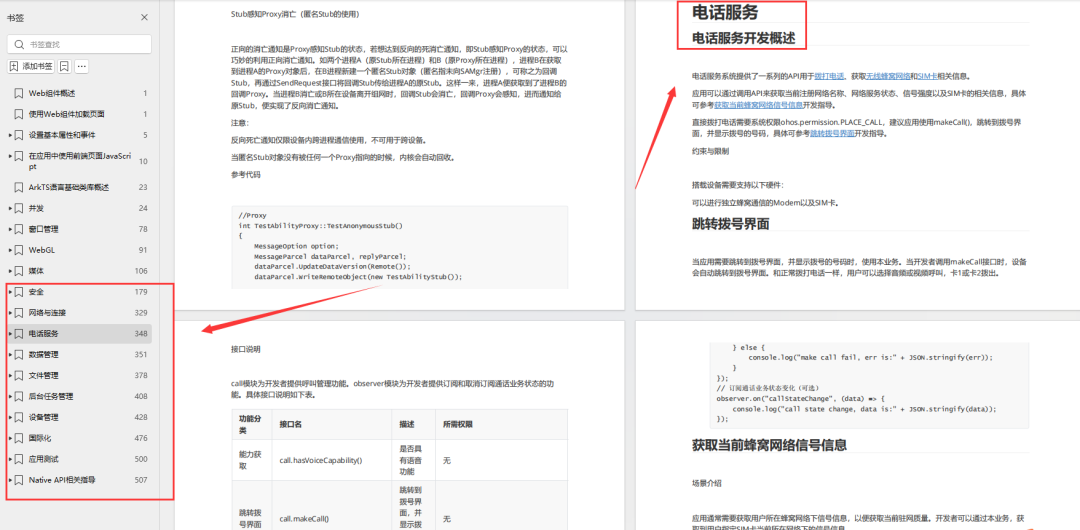
第七章 应用模型
1.应用模型概述
2.Stage模型开发指导
3.FA模型开发指导
4…





















 5028
5028

 被折叠的 条评论
为什么被折叠?
被折叠的 条评论
为什么被折叠?








